Användar- och felsökningshandbok för Dell KM7321W Premier Trådlöst tangentbord och mus för flera enheter
Résumé: Följande artikel innehåller information om Dell KM7321W Premier Trådlöst tangentbord och mus för flera enheter. I följande avsnitt finns mer information om funktionerna för Dell KM7321W Premier Trådlöst tangentbord och mus för flera enheter och hur du använder dem. ...
Instructions
Innehållsförteckning:
- Det här finns i förpackningen för Dell KM7321W Premier Trådlöst tangentbord och mus för flera enheter
- Funktioner för Premier Trådlöst tangentbord och mus för flera enheter
- Konfigurera Premier Trådlöst tangentbord och mus för flera enheter
- Felsökning
- Ytterligare information

(Bild 1: Arbeta snabbare och smartare med Dell Premier Trådlöst tangentbord och mus för flera enheter – KM7321W)
Det här finns i förpackningen för Dell KM7321W Premier Trådlöst tangentbord och mus för flera enheter
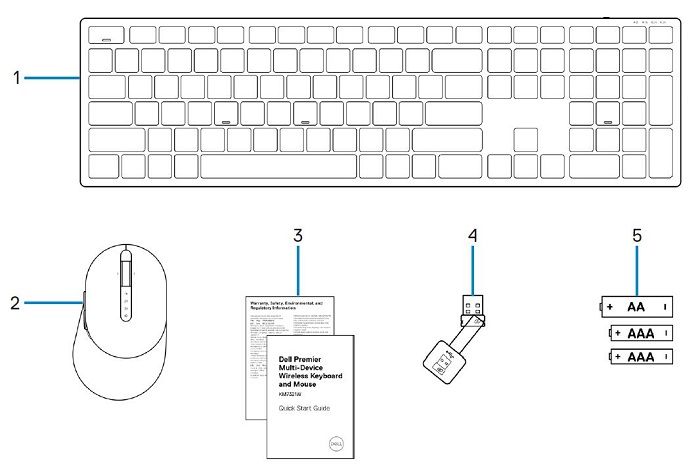
(Bild 2: Innehåll i förpackningen för Dell KM7321W Premier Trådlöst tangentbord och mus för flera enheter)
| 1 | Trådlöst tangentbord | 2 | Trådlös mus |
| 3 | Dokument | 4 | USB-mottagare |
| 5 | Batterier (AA x1 och AAA x2) |
Funktioner för Premier Trådlöst tangentbord och mus för flera enheter
Ovanifrån

(Bild 3: Vy ovanifrån av Dell KM7321W Premier Trådlöst tangentbord och mus för flera enheter)
Vy från höger sida

(Bild 4: Vy från höger sida av Dell KM7321W Premier Trådlöst tangentbord och mus för flera enheter)
Produktfunktioner

(Bild 5: Produktfunktioner för Dell KM7321W Premier Trådlöst tangentbord och mus för flera enheter)
| 1 | Programmerbara tangenter | 2 | Specialtangenter |
| 3 | LED-indikator för batterisstatus | 4 | Indikator för RF 2,4 GHz-läge |
| 5 | Indikator för Bluetooth 5.0-läge | 6 | Rullningshjul (programmerbart: (lutning åt vänster, klick, lutning åt höger) |
| 7 | Indikator för RF 2,4 GHz-läge | 8 | Indikator för Bluetooth 5.0-läge |
| 9 | Knapp för lägesanslutning | 10 | Programmerbara knappar |
Funktioner för flera enheter
Anslut upp till tre enheter med den här kombinationen av tangentbord och mus. Med RF 2,4 GHz- och Bluetooth 5.0-anslutningen med dubbla lägen kan du enkelt växla mellan olika enheter med knappen för anslutningsläge på tangentbordet och musen.

(Bild 6: Indikatorer på Dell KM7321W Premier Trådlöst tangentbord)

(Bild 7: Dell KM7321W Premier Trådlöst tangentbord och mus för flera enheter)
Konfigurera Premier Trådlöst tangentbord och mus för flera enheter
Kompatibilitet
Operativsystem:
- 2,4 GHz trådlös anslutning:
-
Windows 7, 8, 8.1 och 10; Mac; Linux (Redhat 8.0/Ubuntu 18.04); Krom; och Android-operativsystem
-
- Trådlös Bluetooth 5.0-anslutning:
-
Windows 8.1 och 10; Mac; Linux (Redhat 8.0/Ubuntu 18.04); Krom; och Android-operativsystem
-
Använda programmet Dell Peripheral Manager:
-
Windows 10 eller senare
Ansluta USB-mottagaren för Premier Trådlöst tangentbord och mus för flera enheter
Dell KM7321W Premier Trådlöst tangentbord och mus för flera enheter använder en USB Type-A-mottagardongel för anslutning till din stationära eller bärbara dator. Mottagaren finns i musens batterifack.
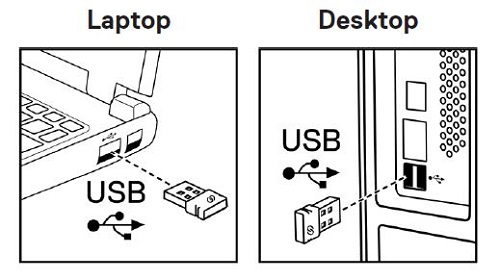
(Bild 8: USB Typ-A-dongel)
Ansluta Premier Trådlöst tangentbord och mus för flera enheter till din dator
Du kan få steg-för-steg-instruktioner i följande guider:
- Bruksanvisning för Dell Peripheral Manager
- Snabbstartsguide för Dell Premier Trådlöst tangentbord och mus för flera enheter KM7321W
- Bruksanvisning för Dell Premier Trådlöst tangentbord och trådlös mus för flera enheter KM7321W
Guiderna finns tillgängliga på vår supportwebbplats:
Felsökning
| Problem | Möjliga lösningar |
|---|---|
| Det går inte att använda den trådlösa musen eller det trådlösa tangentbordet. |
|
| Det går inte att parkoppla den trådlösa musen eller det trådlösa tangentbordet med datorn via Bluetooth. |
|
| Muspekaren rör sig inte. |
|
| Vänster- eller högerknapparna fungerar inte. |
|
| Det går inte att parkoppla den trådlösa musen med datorn. |
|
| Den trådlösa anslutningen har brutits. |
|
| Felaktiga tecken matas ut på tangentbordet. |
|
| Tangenterna på tangentbordet skriver inte alls. |
|
| Tangenten på tangentbordet har lossnat. |
|
Ytterligare information
Dells supportwebbplats för tangentbord
Dells webbplats för mussupport
Ta reda på hur du använder och felsöker problem med det tangentbord och den mus som du använder med datorn. Här finns information om felsökning, instruktionsmanualer och relevanta supportvideor som kan vara till hjälp.
Användarhandboken för Dell KM7321W Premier trådlöst tangentbord och mus för flera enheter finns på sidan med onlinehandboken för Dell KM7321W Premier trådlöst tangentbord och mus för flera enheter och peka eller klicka sedan på Visa PDF till höger om användarhandboken.